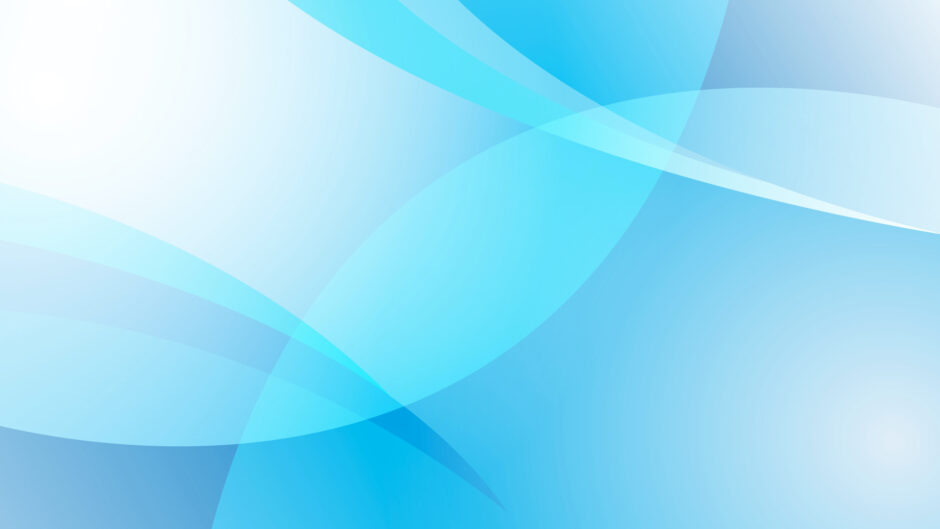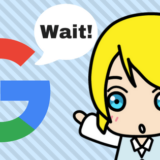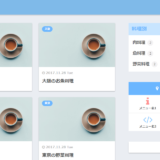WordPressでURLを間違えてしまったときは、パーマリンクを変更すればOKです。そして、旧URLから新URLに301リダイレクトをかけることで、SEO上の影響も最小限に抑えることができます。ここではプラグイン「Redirection」を利用して、パーマリンクを変更する方法を紹介します。
- プラグイン「Redirection」を導入
- 旧URL→新URLに変更する
- 旧URL→新URLに「301リダイレクト」を設定する
パーマリンクの変更手順
プラグイン「Redirection」のインストール
まず、WordPressプラグイン「Redirection」をインストールします。
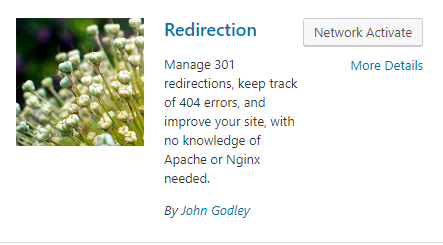
通常のプラグインと同様にインストールして、有効化してください。(WordPressをマルチサイトで運用している場合は、個別に有効化してください。)
「Redirection」で301リダイレクトを設定する
次に、「サイドメニュー→ツール→Redirection」という順番でメニューを選んでいきます。
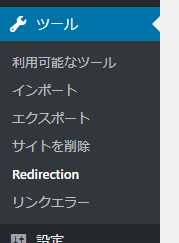
そして、以下の図のように「旧URL→新URL」の301リダイレクトを設定します。
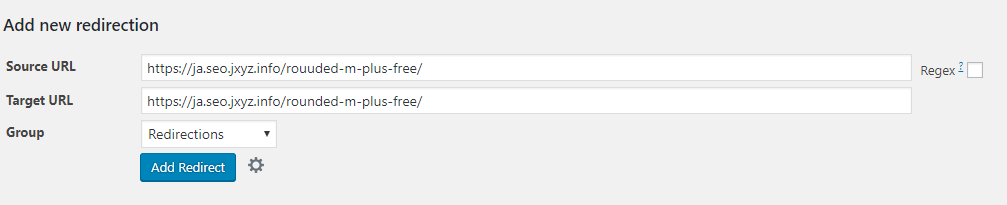
「Redirection」の設定方法
- Source URL … 旧URL
- Target URL … 新URL
- Group … Redirection
- Regex … 正規表現を利用する場合はチェック(この例では1対1対応のため不要)
設定が終わったら、「Add Redirect」を押します。
パーマリンクを新URLにする
最後にWordPressの投稿やページのパーマリンクを変更します。
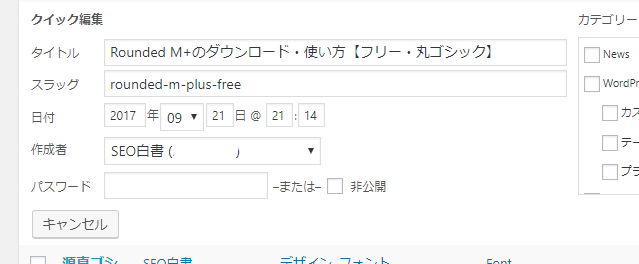
まとめ
長くWordPressを運用していると、パーマリンクを間違えてしまうことがあります。Googleに新URLがキャッシュされるまでは、旧URLから新URLにRedirectしておくことをおすすめします。尚、プラグイン「Redirection」ではどのくらいリダイレクトが行われているか確認することもできます。よく利用するプラグインの1つですので、導入後はずっと有効化のままで大丈夫です。